Telepítési módszerek szán változás
Megállapítani, hogy milyen a diák lesz forgatva a legegyszerűbb képernyős dia válogató.
Futtassa a parancs menü Dia szortírozó kilátás.
Ebben a módban beállíthatja, hogy meg fogja változtatni a diák kézzel kattintva az egér (mint tettük eddig), vagy beállíthatjuk, hogy automatikusan megváltoztatja a diák előre beállított időközönként (által meghatározott maximális tartózkodási idő a dia a képernyőn, akkor el kell távolítani a képernyő előtt, kezét például kattintva az egér).
Kattintson a jobb gombbal a dián.
A helyi menüben végezze diaáttűnéseket.
A párbeszédablakban Diaátmenet területén promóciós vagy enable módban kattintva (ez a kézikönyv az átmenetet a következő dia), vagy automatikusan, miután ... másodperc (ez automatikus).
Follow Alkalmaz beállítani az átmenet módot csak ezt a diát vagy Alkalmazás minden, hogy beállítsa az összes diák a bemutatót.
Slide Sorter lehetővé teszi, hogy telepítse a különböző speciális effektusok minden diát kerül sor, amikor a kimenetre, hogy a képernyőn. Például, ha beállítja a speciális diát. hatás „fade keresztül Black”, az átmenet akkor az előző dia kerül sor a blackout.
Kattintson a jobb gombbal a dián.
A helyi menüben végezze diaáttűnéseket.
Az Alkalmaz speciális feladat. hatása csak a dia vagy Alkalmazás minden beállítani a spec. hatása minden diák a bemutatót.
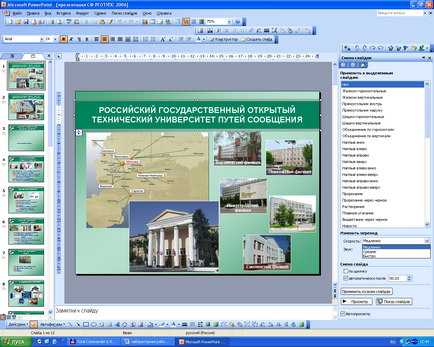
Ábra. 4.11. A diavetítés.
Beállítása az animációs hatások szöveget és objektumokat dia
Különleges hatások, animált bemutatót, akkor nemcsak a diák, hanem a szöveget és objektumokat a dián. Tekintsünk egy speciális telepítést. hatások konkrét példákat.
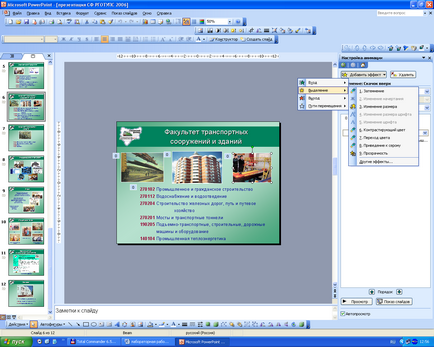
Ábra. 4.12. Beállítása animációs hatások diák.
Állítsa be az előre definiált effektusok, kövesse az alábbi lépéseket.
Diák futtatásával a Nézet menü meg az ablak csúszik a bemutató módot.
Ide Slide 1 "Presentation Title".
Nyissa meg a helyi menüt a jobb egérgombbal a tárgy nevét a cég.
Végre a parancsot Egyéni animáció.
A párbeszédablakban kattintson az Egyéni animáció parancsra.
A területen az animáció, jelölje ki a „Enable” és állítsa be az animáció indul el 0 másodperccel az előző után eseményt.
Kattintson a Hatások panelen, és állítsa be az animációs hatás „spirál”.
A területen az animáció, jelölje ki a „Enable” és állítsa be az animáció indul el 1 másodperc után az előző esemény.
Kattintson a Hatások panelen, és állítsa be az animációs hatás a „hígítás”.
Ellenőrizze, hogy a mezők az animáció az első helyen volt lehetőség a cég neve, a sorrendet az animáció, ha szükséges.
Ahhoz, hogy állítsa be a kívánt animációs hatást, kövesse az alábbi lépéseket.
Diák futtatásával a Nézet menü meg az ablak csúszik a bemutató módot.
Ide Slide 2 „bemutatása a cég.”
Nyissa meg a helyi menüt a jobb egérgombbal a szöveget a felirat: „A lehetséges”.
Végre a parancsot Egyéni animáció.
A párbeszédablakban kattintson az Egyéni animáció parancsra.
A területen az animáció, jelölje ki a „Enable” és állítsa be az animáció indul el 0 másodperccel az előző után eseményt.
Kattintson a Hatások panelen válassza ki az animációs hatás „horizontális panoráma belül”, és a terület a szöveg megjelenését, meg a teszt megjelenése „Együtt”, és kapcsolja az üzemmód „bekezdésben első szinten.”